3 sätt att öppna filer med okända filtillägg, i Windows
Vi stötte alla på filer med ovanliga tillägg, då och då. Naturligtvis känner många av oss till .docx- filer, .pdf - filer, .mp3- filer eller .iso- filer. Men har du hört talas om filtillägget .eps ? (.eps)Vad sägs om .dng ? Vad gör du om du måste öppna sådana filer? I den här artikeln kommer vi att visa dig hur du hanterar filer med okända filtyper och lära dig vilka appar eller program du bör installera för att se deras innehåll. Låt oss börja:
Första fasen: Möte med den okända filen
Eftersom vi inte kan täcka hur man öppnar varje filtillägg som uppfanns i datorvärlden, kommer vi att dela ett praktiskt exempel med en ovanlig fil och vad vi gjorde för att förstå hur man öppnar den och visar dess innehåll. Låt oss säga att någon mailar dig en fil med filtillägget .eps .(.eps)
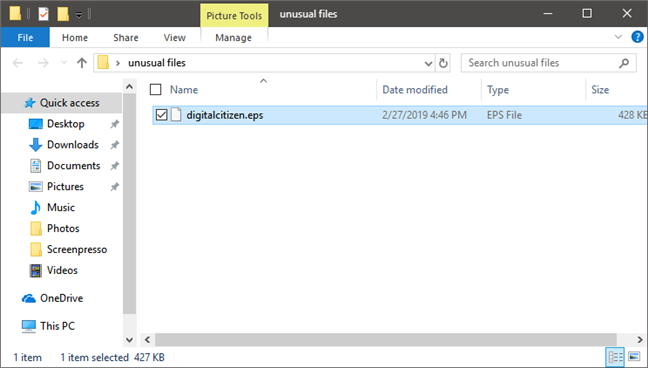
Den första instinkten är att dubbelklicka på filen. Windows har ingen aning om hur man öppnar den här filtypen med sina egna förinstallerade program. Som en konsekvens frågar Windows dig "Hur vill du öppna den här typen av fil?" ("How do you want to open this type of file?").

Den viktigaste regeln när du använder en PC är: få inte panik(do not panic) . Det finns alltid en lösning och om du provar någon av följande metoder bör du kunna öppna filen. Du går nu in i den andra fasen.
Andra fasen(Phase) - Undersök den okända filtypen
Du kan använda flera metoder för att hitta hur du öppnar den okända filen. Oavsett om det är att leta efter en app i Microsoft Store , söka på din favoritsökmotor eller surfa på olika webbplatser kallas allt du gör just nu forskning(research) . Det tar vanligtvis några minuter:
Metod 1(Method 1) . Sök i Microsoft Store efter en app som kan öppna den okända filen
När Windows frågar hur du vill öppna den här filen kan du klicka eller trycka på "Sök efter en app i butiken." ("Look for an app in the Store.")Microsoft Store(Microsoft Store) öppnas och visar alla appar som kan öppna den här filen. I allmänhet rekommenderar vi inte den här metoden, eftersom Microsoft Store innehåller mestadels icke-skrivbordsappar som inte kan öppna så många filer och dina resultat kan vara en besvikelse. Tack och lov innehåller Microsoft Store också ett litet antal skrivbordsprogram, som kan användas för att öppna mer komplexa filer. Ändå finns det en liten chans att du kan hitta rätt app genom att använda den här metoden.

Metod 2(Method 2) . Sök i FILExt- databasen för att ta reda på hur du öppnar den okända filen
Att söka online är alltid den bästa metoden för att lära sig om en ny filtyp, och det bästa stället att göra det är Filext-databasen(Filext database) . Det är en imponerande databas som innehåller över 50 000 kända filtillägg.

För att hitta den okända filtypen kan du antingen gå igenom de alfabetiska listorna eller använda sökningen. När du har hittat filtillägget som du är intresserad av, klicka eller tryck på det för att se alla detaljer. Du bör hitta åtminstone några program som kan öppna den typen av fil, samt detaljer om dess syfte och historia.
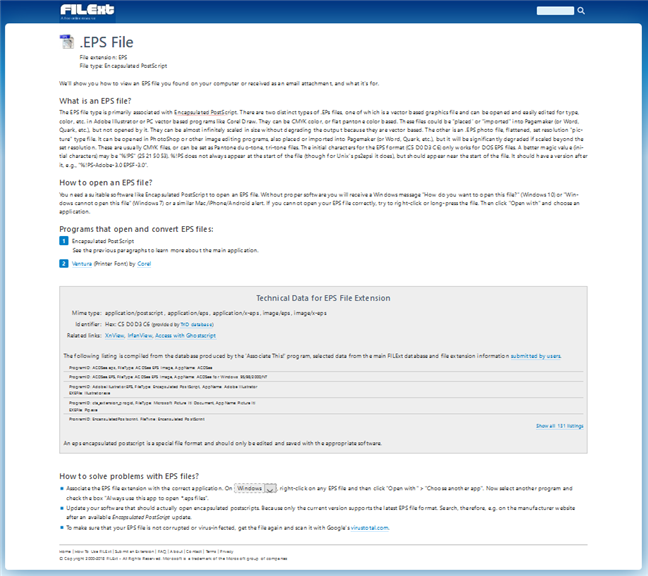
Metod 3(Method 3) . Sök på internet för att ta reda på hur du öppnar den okända filen
Om du fortfarande inte har lyckats ta reda på hur du öppnar den okända filtypen, bör du också försöka leta efter information om den på en sökmotor som Google eller Bing . Genom att använda en sökmotor bör du kunna se vilken typ av fil din okända fil är, i vilka situationer den används och vilken programvara som kan öppna den okända filtypen.
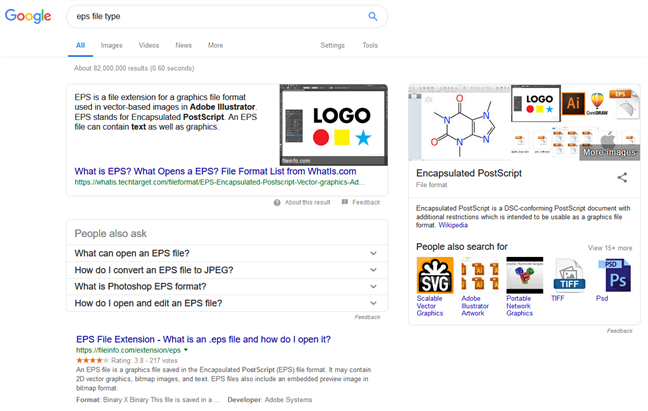
Vad ska du göra när du får reda på vilken app du behöver för att öppna den okända filen?
Låt oss fortsätta med vårt exempel: baserat på vad Google säger är filformatet .eps ett grafikfilformat som används i Adobe Illustrator . Det betyder att vi bör installera Adobe Illustrator och öppna filen. Problemet är att den här appen är kommersiell och vi äger ingen licens för den. Så nästa fråga är: "Måste jag betala för programvara för att öppna den här okända filen?" ("Do I have to pay for software to open this unknown file?").
Svaret är: inte nödvändigtvis, men i vissa fall kan du behöva. Du kan alltid leta efter gratis, öppen källkodsalternativ till öppna filer, men du kanske inte får alla funktioner som finns i deras betalda motsvarigheter.
För att hitta rätt app som kan öppna din fil bör du titta igenom sökresultaten och hitta några appnamn. Om du till exempel går till Wikipedia och skriver in namnet på tillägget, kanske du hittar den information du behöver där. Här är en bild som visar vilka program som kan öppna filformatet .eps .(.eps)

Under vår forskningsresa bestämde vi oss för att öppna .eps -filen med GIMP , ett bildredigeringsprogram med öppen källkod. Vad vet du? Det fungerade! 🙂

OBS:(NOTE:) Vad händer om du har rätt programvara för att öppna din okända fil, men du får hela tiden fel och du kan fortfarande inte öppna den? Få inte panik: vissa appar kräver codecs för att kunna öppna specifika filer. Om du stöter på en sådan situation, försök att söka på internet efter de specifika fel som du får. Om du inte hittar något relevant kan filen du försöker öppna vara korrupt eller så har codec inte installerats korrekt.
Bonusmetod: Fråga!
Om sökningen inte hjälper dig, eller om du bara inte kan hitta något som kan öppna din magiska okända fil, försök fråga personen som skickade den. Du kanske bara behöver installera en liten visningsprogram eller göra lite mer komplicerat arbete som vi gjorde ovan. Om du har tur och din vän är en teknikkunnig typ, kanske han/hon kan hjälpa dig.
Var alltid försiktig
När du laddar ner okända filtyper måste du vara försiktig så att du inte får skadlig programvara på din dator eller enhet. Detta gäller inte bara för de filer du laddar ner utan också för de tittare och codecs du installerar för att se dessa filer. Undersök(Research) noggrant, och om du fortfarande är osäker, fråga en mer kvalificerad person om råd. Den här artikeln kommer att hjälpa till: Hur man undviker riskerna och farorna med att ladda ner gratisappar och spel från webben(How to avoid the risks and dangers of downloading free apps and games from the web) .
Sist men inte minst, se till att du använder lagligt erhållen programvara för att öppna de okända filerna. Om det du behöver är gratis eller öppen programvara finns det inget att oroa sig för, men om du behöver något mer komplext, köp det, använd inte piratkopierade appar. Det är det bästa sättet att skydda dig mot skadlig programvara, och du belönar också de människor som arbetat hårt för den applikationen du behöver.
Behöver du ofta öppna okända filtyper?
Om du stöter på en okänd filtyp tar det bara några minuters forskning att upptäcka hur man öppnar den. Det finns några grundläggande metoder för att ta reda på vilken typ det är, vilka program som kan öppna den och vad den används till. Efter att ha sett till att det är säkert och att du kan skaffa lämplig programvara på ett säkert sätt, kan du gå vidare och använda några av lösningarna som finns online. Om du har frågor, tveka inte att fråga i kommentarsfältet nedan.
Related posts
Hur man använder Windows USB/DVD Download Tool
7 sätt att minimera och maximera appar i Windows 10
5 sätt att dubbelklicka med ett enda klick i Windows
5 sätt att ladda upp filer till Google Drive -
Så här stänger du av en flik i Chrome, Firefox, Microsoft Edge och Opera
Hur man skapar flera mappar samtidigt -
Vad är Meet Now i Windows 10 och hur man använder det -
Hur man växlar mellan CMD och PowerShell i Windows Terminal
God Mode i Windows 11 vs. Windows 10 vs. Windows 7 -
6 sätt att öppna kommandofönstret Kör i Windows
Hur man avblockerar Adobe Flash Player i Google Chrome -
Hur man uppgraderar till Windows 10 (gratis) -
6 saker du kan göra med Windows 10 Weather-appen -
Hur man använder File Explorer-vyerna i Windows 10 som ett proffs -
Hur man tar bort eller inaktiverar OneDrive i Windows
Vad är Notepad? 9 saker du kan använda den till! -
Windows 10 Media Creation Tool: Skapa ett USB-minne eller ISO
Hur man skriver ut en artikel utan annonser i alla större webbläsare -
Hur man ansluter till en FTP-server i Windows 10, från File Explorer -
Hur man ändrar OneDrives plats i Windows 10 -
